Puedes buscar juegos en Steam en tu horario habitualnavegador de escritorio, o en el cliente de escritorio Steam. El cliente de escritorio Steam tiene un navegador incorporado que puede mostrar detalles de un juego. Los detalles son más coherentes en el cliente de Steam, por lo que tiene sentido que las personas prefieran usarlo en un navegador de escritorio. Por lo menos, comprar un juego es más fácil con el cliente. Solo hay un problema; Steam no borra automáticamente el caché de su navegador web. Esto a su vez conduce al retraso del cliente Steam. En la superficie, no hay ninguna razón para que Steam se retrase, pero la caché del navegador es la causa subyacente. Para corregir el retraso, debe borrar el caché del navegador web Steam.
Steam tiene una opción incorporada para limpiar la webcaché de navegador. Puede usarlo para borrar la memoria caché del navegador web de Steam cada vez que comienza a retrasarse, o puede automatizarlo. Le mostraremos cómo hacer ambas cosas.
Borrar manualmente la caché del navegador web Steam
Abrir Steam. En la barra de título, vaya a Steam> Configuración.

En la ventana Configuración, vaya al "Navegador web"pestaña y haga clic en el botón "Eliminar caché del navegador web". Opcionalmente, también puede borrar las cookies del navegador, pero no tendrá ningún impacto en la reducción / eliminación del retraso.
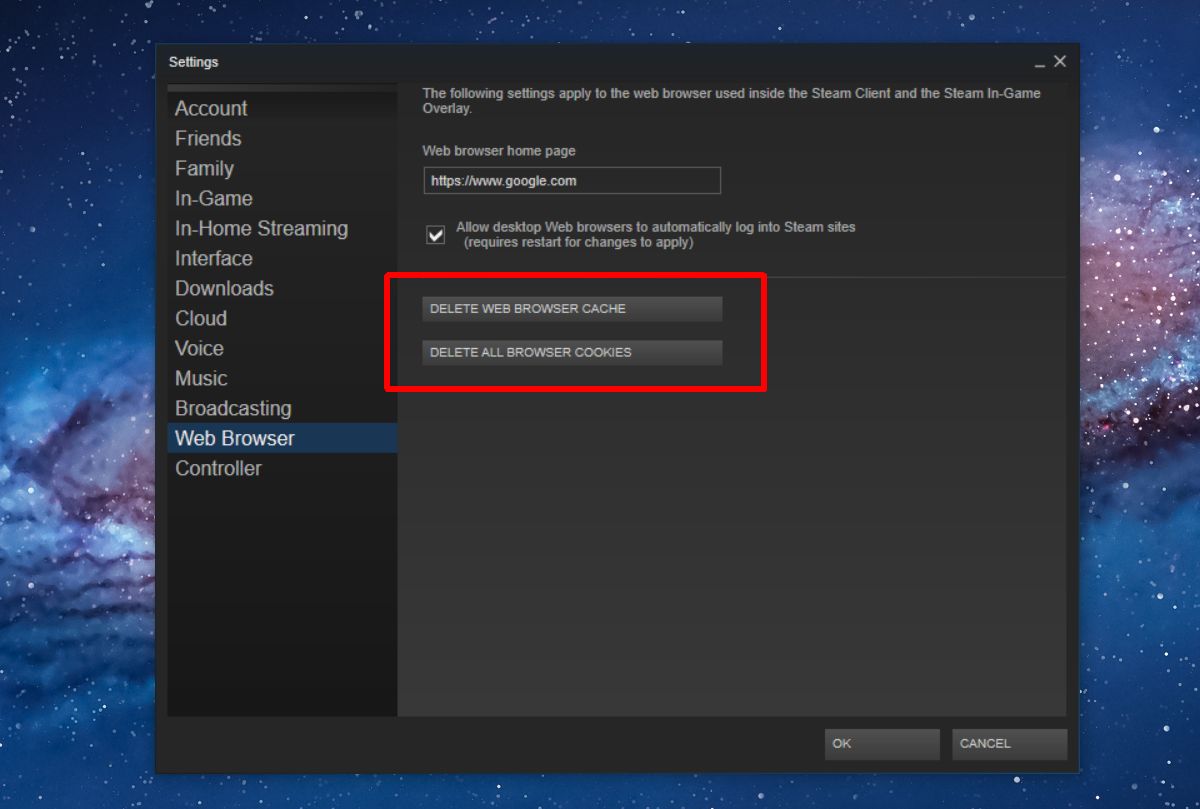
Borrar automáticamente la caché del navegador web Steam
Debe recordar borrar manualmente el Steamcaché del navegador web. Es mejor automatizar esto para que nunca más tenga que preocuparse por eso. Puede automatizarlo con un script simple. Le mostraremos cómo puede usar un script y una tarea programada para borrar automáticamente la memoria caché del navegador web Steam cada vez que inicie el cliente Steam. Esto tomará aproximadamente diez minutos para configurarlo y es bastante simple.
Borrar secuencia de comandos de caché del navegador web Steam
Abra el Bloc de notas y pegue lo siguiente. Déle un nombre adecuado y guarde el archivo con una extensión BAT. El script ha sido escrito por el usuario de StackExchange zaTricky.
@echo off TITLE CLEAR STEAM WEB CACHE BEFORE LAUNCHING rmdir /s /q "%USERPROFILE%AppDataLocalSteamhtmlcache" mkdir "%USERPROFILE%AppDataLocalSteamhtmlcache"
Crear tarea programada
A continuación, debe crear una tarea programada quehace dos cosas; ejecuta el script anterior e inicia Steam justo después. Abra el Programador de tareas y cree una nueva tarea. Déle un nombre y luego vaya a la pestaña Acciones.
Necesita agregar dos acciones aquí. Haga clic en el botón Nuevo para agregar la primera acción. No cambie ninguno de los parámetros predeterminados. Haga clic en el botón Navegador y seleccione la secuencia de comandos que creó en el paso anterior. Esta es la primera acción para la tarea.
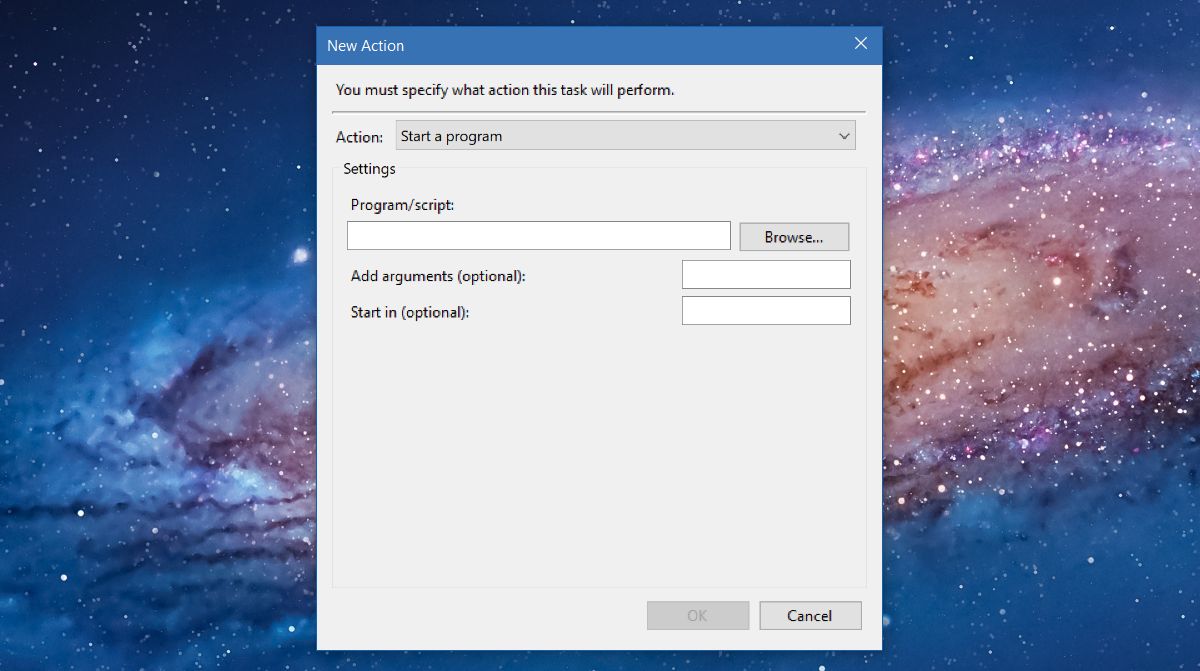
Agregue una segunda acción y nuevamente, no cambiecualquier cosa. Haga clic en el botón "Examinar" y seleccione su archivo Steam.exe, donde sea que esté en su disco duro. Agregue esta segunda acción y ya está. Todo lo que necesita ahora es una manera fácil de ejecutarlo. La forma más fácil de hacerlo es usar un acceso directo de escritorio.
Copie el nombre de la tarea que acaba de crear y péguelo en un archivo de texto para una referencia rápida. Haga clic derecho en su escritorio y vaya a Nuevo> Acceso directo. Escriba lo siguiente en el campo Ubicación.
C:WindowsSystem32Schtasks.exe /run /tn "Task name"
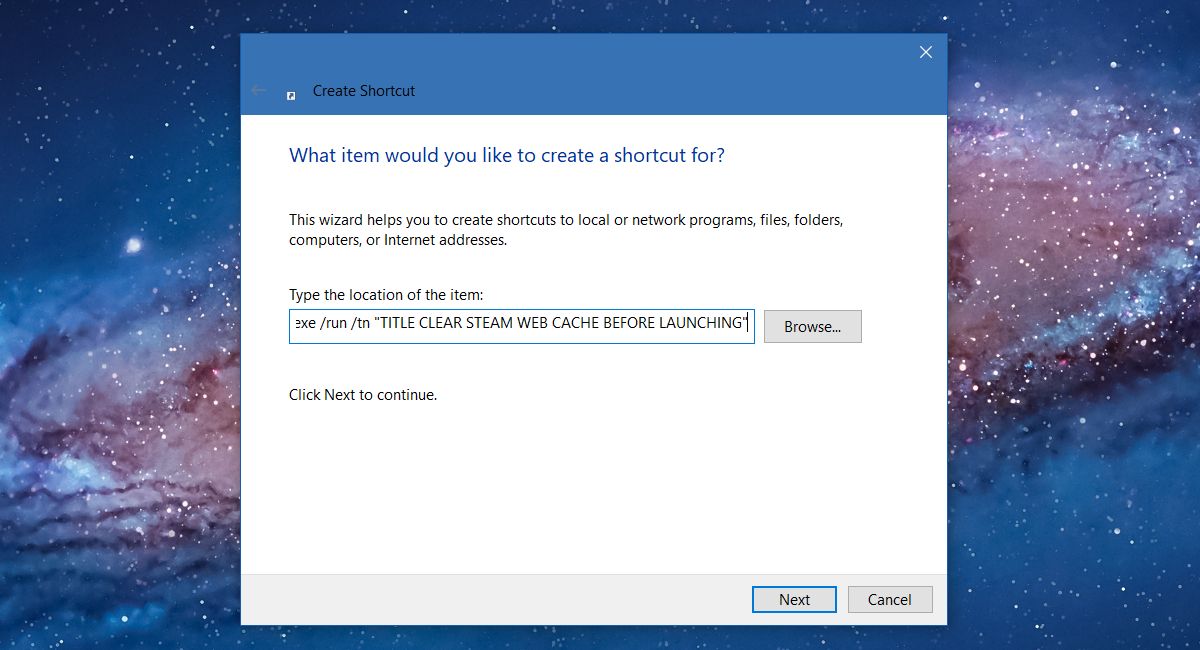
Asegúrese de reemplazar "Nombre de la tarea" por el nombreusted establece para la tarea que creó. Eso es todo. Cuando desee abrir Steam, use este acceso directo de escritorio. Borrará rápidamente la caché del navegador web Steam y abrirá la aplicación.
El cliente Steam es una aplicación como cualquier otra aplicación. Puede hacer todo tipo de cosas a través de un acceso directo de escritorio. Por ejemplo, puede conectarse a un servidor Steam con un acceso directo de escritorio.













Comentarios